Uppdateringar är en viktig komponent i alla operativsystem. Men ibland händer det att operativsystemet alltför ofta uppdateras, fel eller saknar plats, då frågan om radering uppstår. Inaktivera uppdateringar om olika versioner av OS, berätta i denna artikel.
Vad är uppdateringar behov?
- Man tror att uppdateringar är en viktig komponent i operativsystemet och om de inte uppdaterar dem under, kommer det snart att installeras. Operativsystemet användbarhet kan minska med tiden. Därför att arbeta utan avbrott, har speciella fläckar uppfanns.
- Installera vissa uppdateringar kan förvirra OS aktivering, men det är bara om det inte finns någon licens. Men samtidigt händer det att efter uppdateringar, inställningar eller OS slutat fungera som vanligt. I grund och botten är ett sådant problem på grund av det faktum att hårdvaran del av datorn interagerar inte med programvaran, till exempel på grund av låga krav.
- Inte alla uppdateringar kan installeras, men endast det viktigaste, som är ansvariga för systemkonfiguration, hårddisk och så vidare.

Inaktivera uppdateringar i Windows 7?
Det finns flera sätt att inaktivera uppdateringar, anser den enklaste.
Metod 1. Med uppdateringen center
- Du måste gå till "Start".
- Därefter "Update Center".
- Därefter väljer "Inställningar" objekt.
- Därefter i listan som öppnas, välj "Do Not Check Updates".
- Du bör bekräfta dina handlingar och klicka på "OK".

METOD 2. avvecklingen av patchar
För denna metod är det nödvändigt:
- Vi går tillbaka till "Start", välj "Kontrollpanelen".
- Nästa "Update Center".
- Vi väljer i botten av "Installerade uppdateringar" i dialogrutan.
- En lista visas där den senaste installerade uppdateringar kommer att visas.
- Nu måste du klicka på höger patch höger. Definiera om uppdateringen har tagits bort korrekt kan du använda datumet. Om installationsdatumet sammanfaller med det datum då datorn började fungera värre, var det möjligt för prestanda att den här filen påverkades. Du kan ta bort fläckar i sin tur.
- Därefter bör du starta om datorn så att alla inställningar trädde i kraft.

Radera Windows 10 uppdateringar
Du kan radera uppdateringar på flera sätt. Några sätt liknar avstängning i Windows 7.
Alternativ 1
För att inaktivera det:
- Välj "Start" och välj sedan "Kör".
- Mace MSc-kommandot.

- Du bör välja "Uppdateringscenter".
- I nästa dialogruta väljer du "Inaktivera".
- Bekräfta åtgärderna och starta om datorn för att ändra ändringarna.
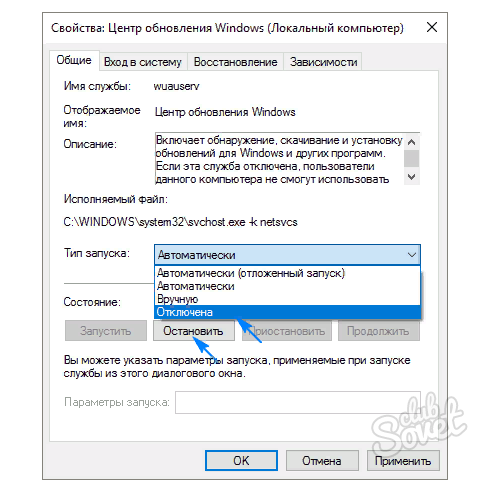
Alternativ 2.
- I de flesta fall rekommenderas det att använda den här metoden, eftersom det anses vara mer tillförlitligt.
- Vi ringer igen "tjänster", som anges i den första versionen.
- Ange kommandot MSc.
- En dialogruta visas, som heter "Lokal Group Policy Editor".

- Du bör öppna mappen till vänster, som heter "Windows Components".
- Välj sedan "Uppdateringscenter".
- Nästa punkt är "Ställa in en automatisk uppdatering". Klicka på två gånger med vänsterknappen.
- Ett fönster visas där du ska överföra omkopplaren till "Inaktivera" -läget.
- Bekräfta åtgärderna och starta om datorn.

Inaktivera uppdateringar är inte så svåra. Uppdateringar är inriktade på att förbättra operativsystemets funktion, så innan du stänger av måste du se till att du kommer att använda mer: installation eller radering.






























